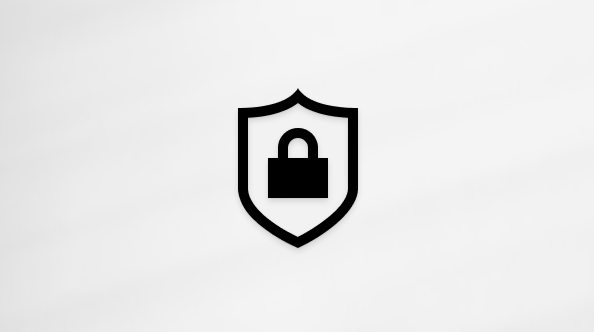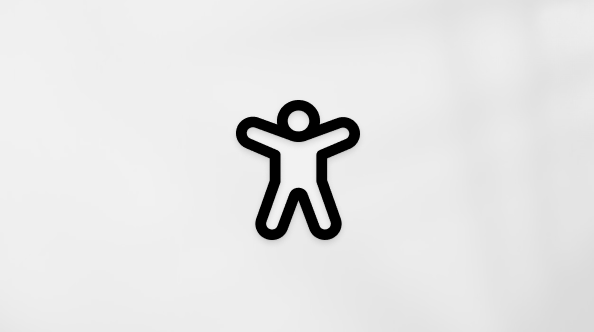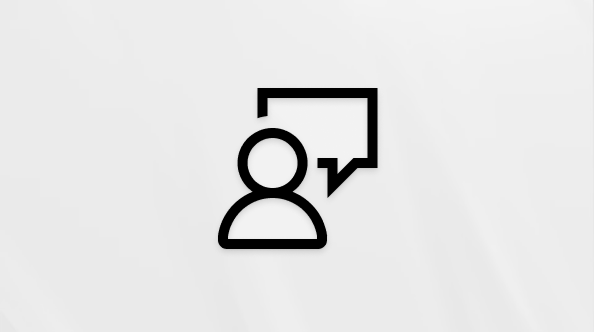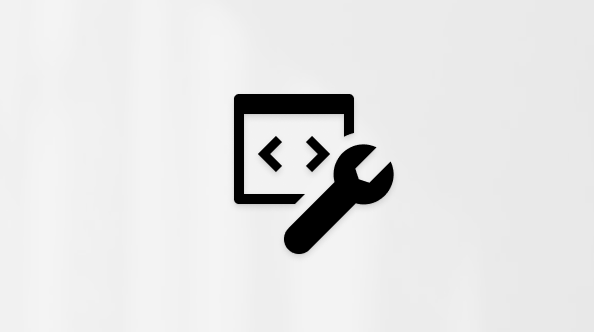Kedvencek importálása a Windows 10-ben vagy Macen
Importálás böngészőből
-
Nyissa meg a Microsoft Edge-et, és válassza a Beállítások és egyéb lehetőségek elemet.
-
Jelölje be a Kedvencek menüpontot.
-
A Kedvencek ablakban válassza a További beállítások , majd a Kedvencek importálása lehetőséget.
-
Az Importálás innen legördülő menüben adja meg, hogy az Internet Explorer, a Google Chrome vagy a Mozilla Firefox böngészőből szeretné-e importálni a kedvenceit.
-
Az Importálandó elemek kiválasztása csoportban jelölje be a Kedvencek vagy könyvjelzők jelölőnégyzetet (más elemeket is kijelölhet).
-
Válassza az Importálás lehetőséget.
-
Ha az importálás befejeződött, megjelenik egy értesítés. Válassza a Kész lehetőséget.
Importálás fájlból
-
Nyissa meg a Microsoft Edge-et, és válassza a Beállítások és egyéb lehetőségek elemet.
-
Válassza a Kedvencek menüpontot.
-
A Kedvencek ablakban válassza a További beállítások , majd a Kedvencek importálása lehetőséget.
-
Az Importálás innen menüben válassza a Kedvencek vagy könyvjelzők HTML-fájl lehetőséget.
-
Válassza ki a Fájl kiválasztása lehetőséget, és keresse meg az Ön által akkor létrehozott fájlt, amikor egy másik böngészőből exportálta a kedvenceket.
-
Válassza ki a használni kívánt fájlt, majd kattintson a Megnyitás elemre.
-
Ha az importálás befejeződött, megjelenik egy értesítés. Válassza a Kész lehetőséget.
-
Az importált kedvenceket a Kedvencek sáv egy mappájában fogja megtalálni. A mappa neve lehet például Importált.
Kedvencek importálása a Windows 10 S rendszerben
Kedvencek importálása az Internet Explorerből
-
Nyissa meg a Microsoft Edge-et, és válassza a Beállítások és egyéb lehetőségekelemet.
-
A Kedvencek ablakban válassza a További beállítások , majd a Kedvencek importálása lehetőséget.
-
Az Importálás innen menüben válassza a Microsoft Internet Explorer lehetőséget.
-
Válassza az Importálás lehetőséget.
Kedvenceit továbbra is itt tárolhatja, vagy áthúzhatja egy tetszés szerinti helyre. Ezenkívül a kedvenc mappák létrehozására, törlésére vagy átnevezésére is van lehetősége. A kedvencek betűrendbe rendezéséhez nyomja le hosszan a lista egyik elemét (vagy kattintson rá a jobb gombbal).
Kedvencek importálása másik böngészőből
-
Nyissa meg a Microsoft Edge-et, és válassza a Beállítások és egyéb lehetőségekelemet.
-
A Kedvencek ablakban válassza a További beállítások , majd a Kedvencek importálása lehetőséget.
-
Az Importálás menüben válassza a Google Chrome vagy a Mozilla Firefox lehetőséget.
-
Válassza az Importálás lehetőséget.
-
Ha az importálás befejeződött, megjelenik egy értesítés. Válassza a Kész lehetőséget.
-
Ha az importálás befejeződött, megjelenik egy értesítés. Válassza a Kész lehetőséget.
Kedvenceit továbbra is itt tárolhatja, vagy áthúzhatja egy tetszés szerinti helyre.